|
メニューボタンによる管理 今回は実際のマクロコードまでは掲載いたしません。あくまでマクロで何処まで開発ドキュメントを制御できるかを解説します。 なお、マクロを各定義書に組み込んでいたのでは現実的ではないため、1つの開発ドキュメントツールとして確立させておくことをお勧めします。各機能を持ったメニューのExcelを作成し、そこにマクロを組み込んでいきます(図1)。メニューのボタン(マクロ)を実行することで、バックグランドでファイルを開いたり、編集したりすることができます。 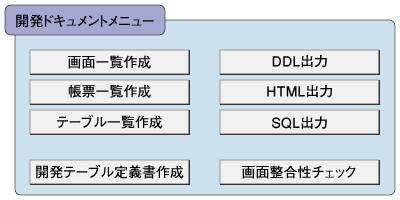 図1:メニューボタンの例 開発ドキュメントの自動生成について 「XX項目定義書からXX一覧作成(XXは画面、帳票、テーブルに対応)する機能」が実現できます。 この機能は、定義書が1ブック(ファイル)になっている場合、フォルダ内のファイル名を順次取得して画面項目名を一覧に編集します。1つのブック(ファイル)内に定義書が複数のシートで管理されている場合、ブックのシート名を順次取得して一覧に編集するという機能です。一覧作成機能については、定義書よりも前に作るのは意味がありませんが、納品時などに限定して作成することはできます。 また「ER図からテーブル定義書を作成(for Visio)」する機能も実現できます。VisioでER図を作成している場合、ER図に記入した項目(テーブル名、項目名)をマクロで取得することが可能です。ライブラリファイル(Microsoft Visio xx Type Library)を使用して、マクロでデータを取得します。 |
||||||||||
|
||||||||||
|
|
||||||||||
|
|
||||||||||
|
||||||||||
|
|
||||||||||
|
||||||||||
|
|
||||||||||
|
||||||||||
|
|
||||||||||
|
||||||||||



















